Дефрагментация диска что дает: Что такое дефрагментация диска компьютера
Содержание
Дефрагментация диска что это, такое, и зачем, как сделать, дает
26.05.2018
Олег
Каждый пользователь нового ПК отмечает его безупречную работу. Но со временем эта эффективность снижается в разы, уменьшается скорость записи и считывания, ухудшается общая производительность компьютера.
Разработчики программного обеспечения создали встроенную утилиту по оптимизации жесткого диска, благодаря которой удается восстановить эффективность рабочего режима на 65%. Давайте разберем понятие дефрагментация диска, что это такое и для чего она нужна.
Суть дефрагментации
Дефрагментация перераспределяет файлы и логические структуры жесткого диска, что позволяет обеспечить непрерывную последовательность кластеров.
Как часто выполнять «чистку» диска?
Даже опытный разработчик программного обеспечения не сможет дать однозначный ответ на этот вопрос без подробного изучения файловой системы и других данных ПК.
Если на компьютере установлена операционная система Windows 7, можно использовать штатную программу, выполняющую быстрый анализ локального диска на потребность проведения дефрагментации.
Запустить эту программу можно следующим образом:
- В папке «компьютер» выбрать локальный диск и с помощью клика вызвать контекстное меню.
- В данном меню выбираем «Свойства», далее – «Сервис» и кнопку «Дефрагментация».
- В новом окне появится вкладка с кнопкой «анализировать диск», нажимаем на нее и ждем результатов, по которым определяется степень фрагментации жесткого диска. Если этот параметр превышает 15%, необходимо выполнить дефрагментацию.
Дефрагментация жесткого диска на ОС Windows 8
Для дефрагментации диска нужно использовать стандартные инструменты. Поэтапное проведение:
- Правой кнопкой мышки выбираем «локальный диск», в открывшемся окне кликаем на «Свойства».
- В новой рамке находим «Сервис» и запускаем «Оптимизацию».
- Теперь появляется новое окно, где нужно выбрать кнопку «Оптимизация дисков». В этом разделе можно посмотреть текущее состояние ПК, тип носителя и другие важные данные, после изучения которых, переходим непосредственно к оптимизации ПК, путем нажатия кнопки на нужный раздел.

- Теперь нужно немного подождать, пока выполняется поэтапная дефрагментация диска. Длительность этого процесса зависит от размера винчестера, чем он больше, тем дольше будет происходить дефрагментация. В этот период нежелательно использовать ПК в личных целях.
- Когда в статусе появится кнопка «ОК», закрываем программу.
Как настроить автоматическую дефрагментацию на Windows 8?
ОС Windows 8 очень удобна для пользователя, что обусловлено возможностью установки автоматического запуска дефрагментации жесткого диска при необходимости. Как правило, это происходит в режиме «застоя» ПК.
Также пользователь может самостоятельно настроить программу для оптимизации диска по расписанию, выбрав определенную частоту. Для этого нужно:
- Во вкладке «Оптимизация дисков» кликнуть на кнопку «Изменить параметры» и нажать «вкл.».
- В открывшемся окне можно установить «выполнение по расписанию», а также указать частоту запусков, выбрав оптимальный вариант из нескольких предложенных (ежедневная, еженедельная, ежемесячная).

- Пользователь также может выбирать диски для оптимизации, кликнув на соответствующую кнопку в открытом окне.
Что дает дефрагментация диска?
Дефрагментация диска – это уникальный процесс по сбору отдельных фрагментов, разбросанных по винчестеру, в одно специально отведенное место. Такой «порядок» положительно влияет на производительность ПК. После проведенной дефрагментации отмечаются следующие плюсы:
- ускоряется процесс записи файлов на диск;
- происходит быстрая загрузка различных программ;
- значительно ускоряется доступ к файлам на ПК;
- быстрее работают ресурсоемкие программы.
Опытные пользователи регулярно проводят дефрагментацию диска для улучшения работоспособности ПК. Новички могут воспользоваться этим примером и самостоятельно сделать «порядок» на жестком диске, используя подсказки выше.
С уважением, Яровиков Олег
244
Похожие записи:
Дефрагментация диска на Windows 10, 8, 7, XP, что это такое, как сделать (выполнить, запустить, провести) и для чего нужна
Главная » Железо » SSD и HDD диски » Что такое и как сделать дефрагментацию жесткого диска на Windows 10, 8, 7, XP
Оглавление
- Почему происходит фрагментация файлов?
- Виды дефрагментации
- Дефрагментация диска на Windows 10, 8, 7, XP
- Стороннее программное обеспечение
- Влияние действий пользователя на фрагментацию и ее предотвращение
Дефрагментация диска — процесс объединения (склеивания) разбитых на фрагменты (кластеры) файлов различных программ, для их оптимального расположения на жестком диске и ускорения работы настольного ПК или ноутбука.
Дефрагментация нужна только для накопителей на жестких магнитных дисках или НЖМД (от англ. hard disk drive, HDD). Для твердотельных накопителей (SSD) она не требуется и даже вредна. Для оптимизации их работы имеется специальная команда — Trim. Она позволяет не прибегать к пересортировке фрагментов файлов.
С ее помощью, все файлы каждой программы или утилиты будут расположены рядом (физически), что значительно увеличит скорость работы и уменьшит количество обращений к винчестеру. Это положительно скажется на его работоспособности и продлит ему жизнь.
Цель дефрагментации — привести в порядок расположение кластеров и повысить производительность компьютера.
Дефрагментация жесткого диска визуально никуда не перемещает файл. Меняется только его физическое расположение на HDD. Любой ярлык от программы, документ на вашем рабочем столе или любом другом месте, никуда не исчезнет после процедуры дефрагментации.
Не надо путать понятия ДЕФРАГМЕНТАЦИЯ и ФОРМАТИРОВАНИЕ.
Первое наводит порядок в файлах на НЖМД, а второе удаляет их.
Почему происходит фрагментация файлов?
Операционная система при записи данных на диск, разбивает файлы на маленькие фрагменты (кластеры), и потом записывает их друг за другом. Когда вы удаляете с HDD программу, музыку, фильм, игру, то место на диске, где они были записаны остается пустым.
При следующей записи какой-либо информации, она будет записана на это освободившееся место. Если места не хватит, то часть файла будет перенесена в другое ближайшее свободное пространство. И так будет происходить, пока не будет сохранено все полностью. Получиться, что единые данные будут разбиты на множество фрагментов и располагаться в разных частях жесткого диска.
Например, вы удалили много треков с музыкой и документов Word. Так как все они имеют не большой размер и записывались в разное время, то и располагались в разных частях HDD. На освободившееся место, вы решили записать фильм.
Если не провести дефрагментацию, то при записи на диск, видеофайл будет разбит на кучу маленьких кусочков, соответствующих размеру удаленных файлов.
При просмотре фильма, головке чтения жесткого диска придется постоянно по ним скакать, чтобы собрать весь ваш фильм в кучу, а это вызовет лишнюю нагрузку на HDD.
Отличное видео по процессу фрагментации и дефрагментации файлов. Запись на английском, но с субтитрами. Процесс отлично визуализирован и понять как и что работает просто ⇒
Виды дефрагментации
- Полная — одновременно дефрагментируются и файлы и свободное место. На сильно фрагментированных дисках большого объема выполняется по несколько часов. Лучший способ ускорить работу всех программ, записанных на этот диск. Можно делать встроенным средствами, имеющимися у всех версий Windows или сторонними утилитами.
- Быстрая — дефрагментируются только фрагментированные файлы, без свободного места. Выполняется намного быстрее полной дефрагментации. Ускоряется работа с уже существующими файлами.
 Скорость работы с создаваемыми или изменяемыми файлами ускоряется незначительно. Операционки этого делать не умеют. Лучше всего использовать утилиту Defraggler от Piriform.
Скорость работы с создаваемыми или изменяемыми файлами ускоряется незначительно. Операционки этого делать не умеют. Лучше всего использовать утилиту Defraggler от Piriform. - Дефрагментация свободного места — оптимизируется только свободное место на диске. Все данные остаются фрагментированными. Намного ускоряет запись новой информации. Так же можно сделать при помощи Defraggler.
- Оптимизация — физически перемещает в начало раздела диска мелкие и важные для работы системы файлы. В конец диска большие, пользовательские или те, что редко используются. Дает прирост общей производительности и ускорение, при использовании операционной системы с этого диска. Такая оптимизация может проводится автоматически Windows 10 при ее запуске. Для других ОС подойдет MyDefrag.
Дефрагментация диска на Windows 10, 8, 7, XP
Во всех версиях ОС Виндовс имеется встроенный инструмент для дефрагментации — Disk Defragmenter. По сравнению со сторонними программами, он имеет ограниченный функционал и умеет делать только полную дефрагментацию локального диска.
Программа работает по расписанию, но можно запустить анализ и дефрагментацию жесткого диска вручную. По умолчанию проверка делается еженедельно, лучше поставить ежемесячно. При работе по расписанию, дефрагментируются только важные системные файлы.
Сам процесс дефрагментации идентичен и отличается только названием кнопок и некоторыми некритичными настройками. Чтобы ее выполнить в Виндовс 10 и 8 необходимо ⇒
- Зайти через Проводник или Этот (Мой) компьютер в Устройства и диски.
- Кликнуть по любому локальному диску и нажать правой кнопкой мыши по нему.
- В появившемся списке выбрать Свойства ⇒ Сервис ⇒ Оптимизировать. Более быстрый способ попасть в меню оптимизации дисков — Управление ⇒ Средства работы с дисками ⇒ Оптимизировать.
- Выбрать диск, который вы хотите проверить на фрагментацию файлов и нажать Анализировать. Провести анализ всех локальных жестких дисков.
 Твердотельные накопители не анализируем.
Твердотельные накопители не анализируем. - После анализа оптимизируем те локальные диски, которые имеют фрагментацию 10 и более процентов.
В Виндовс 7 и XP все то же самое, только вместо кнопки Оптимизировать, жмем Выполнить дефрагментацию.
Стороннее программное обеспечение
Для устранения проблемы фрагментации существуют специальные утилиты-дефрагментаторы. Они повторяют принцип работы встроенного средства, но часто имеют более удобное меню, расширенные настройки, увеличенную скорость работы.
Одной из таких утилит является Defraggler. На мой взгляд самый удобный и функциональный инструмент, который прекрасно работает во всех версиях Windows. И он бесплатен.
Интерфейс программы схож с утилитой Windows 10, но имеет больше настроек. Самое главное Дефраглер определяет здоровье диска и возможность выбора, какой вид дефрагментации использовать.
Влияние действий пользователя на фрагментацию и ее предотвращение
Даже поверхностные знания принципов работы жёсткого диска, помогают уменьшить фрагментацию файлов, благодаря правильной организации работы пользователя за компьютером и настройки дисков.
Назначить каждому локальному или физическому диску определенную роль. Например, SSD накопитель на 256 Гб отдать под операционную систему, а HDD на 2Tb использовать для установки игр, загрузки фильмов, музыки, фото.
Такая организация данных позволит на наиболее используемом ССД накопителе не делать дефрагментацию, так как она ему не нужна. А на HDD делать ее не чаще 1 раза за 2-3 месяца.
Да, делаю при помощи встроенных средств в Windows
57.14%
Да, делаю при помощи сторонних утилит
14.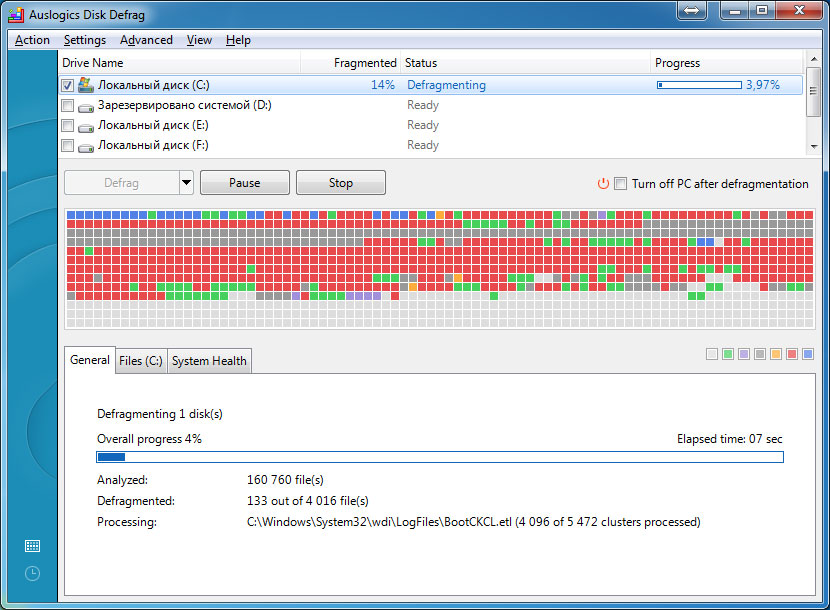 29%
29%
Нет, не делаю, так как у меня SSD диск
14.29%
Нет, не делаю, так как у меня и без нее все отлично работает
14.29%
Проголосовало: 14
Cколько проходов в дефрагментации Windows 10 и Виндовс 7?
Можно ли делать дефрагментацию диска C?
Как часто нужно делать дефрагментацию жесткого диска?
Сколько длится дефрагментация диска на Windows 10?
Почему после дефрагментации тормозит компьютер?
Через сколько можно включать ноутбук после дефрагментации?
Можно ли пользоваться компьютером во время дефрагментации?
Александр
В 1998 году — первое знакомство с компьютером. С 2002 года постоянно развиваюсь и изучаю компьютерные технологии и интернет. Сейчас военный пенсионер. Занимаюсь детьми, спортом и этим проектом.
Задать вопрос
Дефрагментация диска (Windows) | Энциклопедия MDPI
Дефрагментация диска — это утилита в Microsoft Windows, разработанная для увеличения скорости доступа путем переупорядочивания файлов, хранящихся на диске, чтобы они занимали непрерывные ячейки памяти.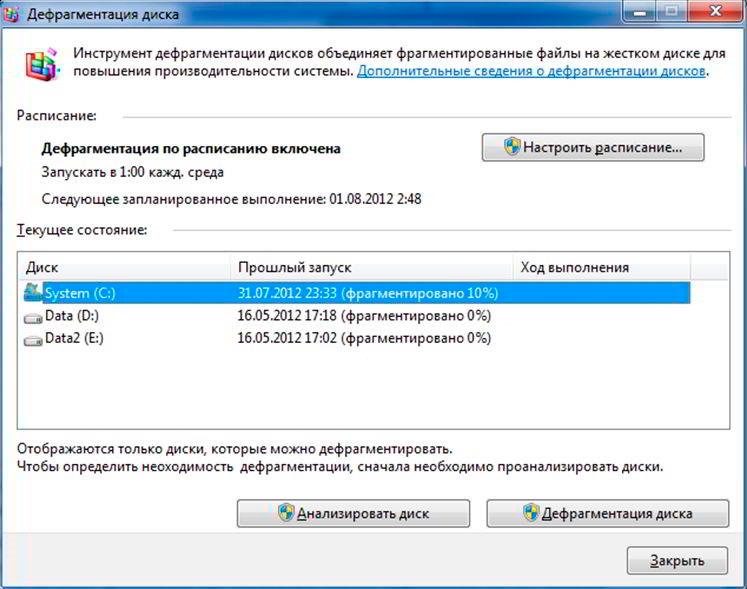 Этот метод называется дефрагментацией. Дефрагментация диска сводит к минимуму перемещение головы, что сокращает время, необходимое для чтения файлов и записи файлов на диск. Начиная с Windows XP, дефрагментация диска также сокращает время запуска системы. В Windows 8 программа была переименована в «Дефрагментация и оптимизация дисков».
Этот метод называется дефрагментацией. Дефрагментация диска сводит к минимуму перемещение головы, что сокращает время, необходимое для чтения файлов и записи файлов на диск. Начиная с Windows XP, дефрагментация диска также сокращает время запуска системы. В Windows 8 программа была переименована в «Дефрагментация и оптимизация дисков».
1. Ранняя история
Уже в конце 1982 года операционная система IBM PC DOS, которая поставлялась с ранними персональными компьютерами IBM, включала Оптимизатор организации томов дисков для дефрагментации 5¼-дюймовых гибких дисков, которые использовались на этих машинах. Microsoft MS-DOS не дефрагментировала жесткие диски. Несколько сторонних разработчиков программного обеспечения выпустили на рынок дефрагментаторы, чтобы заполнить этот пробел. MS-DOS 6.0 представила дефрагментацию. Однако Windows NT не предлагала утилиту дефрагментации, и другие предложили Symantec в качестве возможной альтернативы этой утилите. [1]
В первых выпусках Windows NT не было средства дефрагментации. Версии до Windows NT 3.51 не имели интерфейса прикладного программирования для перемещения кластеров данных на жесткие диски. [2] Executive Software, позже переименованная в Diskeeper Corporation, выпустила программное обеспечение для дефрагментации Diskeeper для Windows NT 3.51, [2] , которое поставлялось с настроенной версией ядра NT и драйверами файловой системы, которые могли перемещать кластеры.
Версии до Windows NT 3.51 не имели интерфейса прикладного программирования для перемещения кластеров данных на жесткие диски. [2] Executive Software, позже переименованная в Diskeeper Corporation, выпустила программное обеспечение для дефрагментации Diskeeper для Windows NT 3.51, [2] , которое поставлялось с настроенной версией ядра NT и драйверами файловой системы, которые могли перемещать кластеры.
Microsoft включила команды управления файловой системой (FSCTL) для перемещения кластеров в ядро Windows NT 4.0, [2] , который работал как для разделов NTFS, так и для разделов FAT32. Однако в Windows NT 4.0 не было графического пользовательского интерфейса или интерфейса командной строки. [2]
2. Debut
Дефрагментация диска также входит в состав Windows 95, Windows 98 и Windows Me. Его можно было запланировать с помощью мастера обслуживания и поддерживаемых параметров командной строки. [3] В этой версии было ограничение: если содержимое диска изменилось во время дефрагментации, она повторно просканировала диск и перезапустила процесс с того места, где он был остановлен. [4]
[4]
Дефрагментация диска в Windows 2000 представляла собой урезанную лицензионную версию Diskeeper, лицензированную Diskeeper Corporation. Он использует следующие методы: [2]
- Перемещение всей информации индекса или каталога в одно место. Переместите это место в центр данных, т. е. на одну треть пути внутрь, чтобы среднее перемещение головы к данным сократилось вдвое по сравнению с расположением информации каталога впереди.
- Перемещение редко используемых файлов дальше от области каталога.
- Соблюдение предоставленной пользователем таблицы описаний файлов, которую следует выделить или игнорировать.
- Создание смежных файлов, чтобы их можно было читать без ненужного поиска.
В операционных системах Windows 2000 и более поздних версиях программа дефрагментации диска имеет следующие ограничения:
- Она не дефрагментирует файлы, находящиеся в корзине, или файлы, которые используются.
 [5] В частности, сюда входят реестр, файл подкачки и файл гибернации.
[5] В частности, сюда входят реестр, файл подкачки и файл гибернации. - До выпуска Windows Vista одновременно можно было анализировать или дефрагментировать только один том и запускать только один экземпляр. [6]
- Дефрагментировать можно только локальные тома; сетевые тома не поддерживаются. [6]
- Версия с графическим интерфейсом до Windows Vista не может быть запланирована. Тем не менее, утилита командной строки, начиная с Windows XP и более поздних версий, может быть запланирована.
- В отличие от предыдущих версий, версия с графическим интерфейсом в Windows Vista не отображает карту фрагментации диска и не отображает ход выполнения дефрагментации.
Кроме того, версия для Windows 2000 имеет следующие ограничения, которые были удалены в Windows XP: [6]
- Дефрагментация томов NTFS с размером кластера более 4 килобайт (КБ) невозможна.
- В Windows 2000 невозможно выполнить точное перемещение данных несжатого файла NTFS.
 При перемещении отдельного файлового кластера также перемещается 4-килобайтная часть файла, содержащего этот кластер.
При перемещении отдельного файлового кластера также перемещается 4-килобайтная часть файла, содержащего этот кластер. - Зашифрованные файлы EFS не дефрагментированы.
3. Windows XP и Server 2003
Средство дефрагментации диска Windows было обновлено для снятия некоторых ограничений. [7] Больше не полагается на диспетчер кэша Windows NT, который не позволял программе дефрагментации перемещать фрагменты файла, превышающие границу 256 КБ внутри файла. Файлы метаданных NTFS также можно дефрагментировать. Был включен инструмент командной строки defrag.exe , [8] обеспечивающий доступ к дефрагментатору из cmd.exe и планировщика заданий. В Windows XP, если основная таблица файлов (MFT) разделена на несколько фрагментов, программа defrag.exe и версия с графическим интерфейсом могут объединять фрагменты MFT во время дефрагментации. [9]
4. Windows Vista и Server 2008
В Windows Vista дефрагментация диска включает возможность автоматического запуска в запланированное время с помощью планировщика заданий и использует низкий приоритет ЦП и новый алгоритм ввода-вывода с низким приоритетом, поэтому что он может продолжать дефрагментацию с использованием уменьшенных ресурсов (меньше ресурсов ЦП и операций чтения/записи на диск), когда компьютер используется.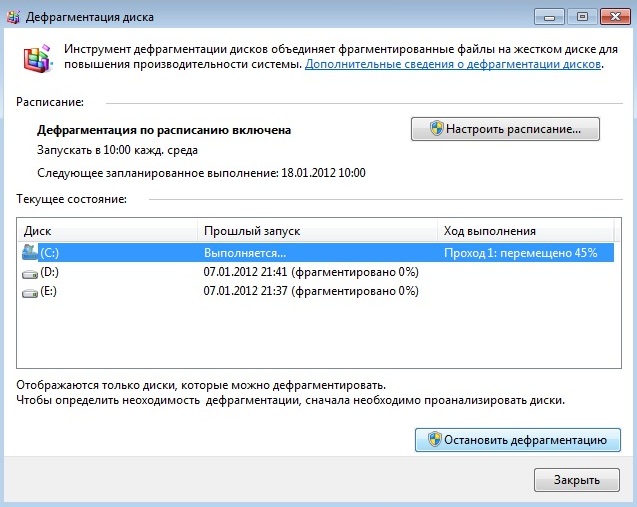 Пользовательский интерфейс был упрощен: цветной график, индикатор выполнения, анализ диска и информация о фрагментации полностью удалены.
Пользовательский интерфейс был упрощен: цветной график, индикатор выполнения, анализ диска и информация о фрагментации полностью удалены.
Если фрагменты файла имеют размер более 64 МБ, файл не дефрагментируется при использовании графического интерфейса; Microsoft заявила, что это связано с отсутствием заметного выигрыша в производительности, поскольку время поиска таких больших фрагментов данных незначительно по сравнению со временем, необходимым для их чтения. [10] Однако результатом является то, что Дефрагментация диска не требует определенного количества свободного места для успешной дефрагментации тома, в отличие от выполнения полной дефрагментации, для которой требуется не менее 15% свободного места на томе. . Утилита командной строки, Defrag.exe обеспечивает больший контроль над процессом дефрагментации, например, выполнение полной дефрагментации путем объединения всех фрагментов файлов независимо от их размера. [11] Эту утилиту можно использовать для дефрагментации определенных томов или просто для анализа томов, как это делает дефрагментатор в Windows XP.
Программа дефрагментации диска поддерживается основными файловыми службами Microsoft. Версия Windows Vista была обновлена в Windows Vista SP1, чтобы включить улучшения, внесенные в Windows Server 2008. Наиболее заметным из этих улучшений является то, что снова была добавлена возможность выбирать тома для дефрагментации. [12] Примечательно, что дефрагментатор Windows Vista намного эффективнее, чем версия, входящая в состав XP. [13]
5. Windows 7 и более поздние версии
Windows 7 снова включает функцию анализа и показывает процент выполнения дефрагментации, обе функции были удалены в Windows Vista. Он также может дефрагментировать несколько томов одновременно.
По словам Скотта Хансельмана из Microsoft, Windows 7 и более поздние версии выполняют дефрагментацию твердотельного диска (SSD), но совершенно другим способом. Существует меньше стимулов для дефрагментации твердотельных накопителей, поскольку фрагментация файлов оказывает на них меньшее влияние на производительность, и они обрабатывают ограниченное число циклов хранения до истечения срока их службы. Однако файловые системы не могут поддерживать бесконечную фрагментацию файлов, поскольку они достигают своего предела метаданных. Кроме того, Disk Defragmenter также отвечает за выполнение команды TRIM на твердотельных накопителях. [14]
Однако файловые системы не могут поддерживать бесконечную фрагментацию файлов, поскольку они достигают своего предела метаданных. Кроме того, Disk Defragmenter также отвечает за выполнение команды TRIM на твердотельных накопителях. [14]
Что такое дефрагментация и сколько времени она занимает?
Кевин Эрроуз, 18 августа 2022 г.
4 минуты чтения
Кевин — сертифицированный сетевой инженер
Дефрагментация диска — это утилита, представленная в Microsoft Windows, которая предназначена для увеличения времени доступа к диску за счет переупорядочения хранимых файлов. Он пытается хранить все данные в смежных местах хранения. Основная цель дефрагментации — сократить время прохождения головки (это время, которое требуется вашему жесткому диску, чтобы указать на целевое местоположение и находится в состоянии готовности для доступа к нему).
Начиная с Windows Vista, дефрагментация диска Windows была значительно улучшена и считается лучшей, чем ее предшественница.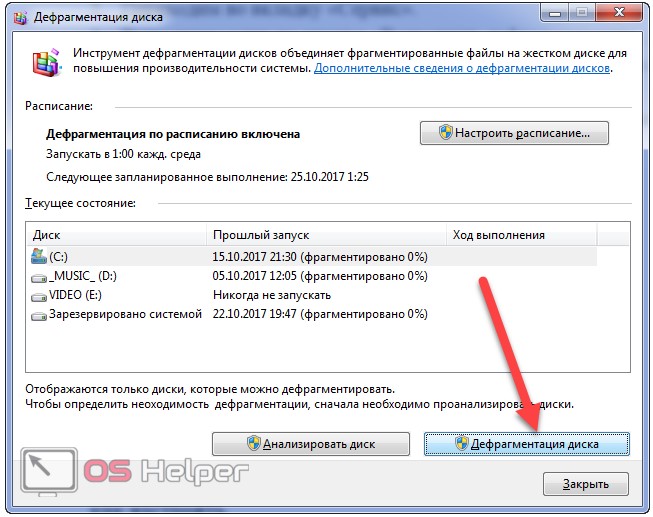 Дефрагментация диска выполняет задачу с низким приоритетом в фоновом режиме, не влияя на производительность компьютера. В большинстве случаев дефрагментация запускается только тогда, когда ваш компьютер бездействует.
Дефрагментация диска выполняет задачу с низким приоритетом в фоновом режиме, не влияя на производительность компьютера. В большинстве случаев дефрагментация запускается только тогда, когда ваш компьютер бездействует.
Зачем нужна дефрагментация диска?
Давайте говорить более общими словами. Когда вы стираете файл с вашего компьютера, его место помечается как свободное. Когда вы сохраняете файл, он помещается в первое доступное свободное место. Если этого свободного места недостаточно для размещения файла, файл разбивается. Часть из них хранится там, а оставшаяся часть сохраняется в следующем свободном месте. Однако некоторые операционные системы не делают этого поначалу. Если на диске есть место, которое никогда не использовалось, желательно сохранить файл там. Это означает, что весь ваш диск заполняется пустыми местами.
Дефрагментация диска — это процесс удаления всех случайных свободных пространств, последующего сбора всех файлов и их сохранения в смежных блоках памяти. Это значительно ускоряет поиск файлов в вашей системе.
Это значительно ускоряет поиск файлов в вашей системе.
Ваш жесткий диск состоит из головки, с которой он считывает данные. Операционная система имеет сопоставление всех файлов и места их сохранения. Он направляет голову в определенное место и получает доступ к сохраненным там данным. Затем головка должна пройти по диску в это место и прочитать данные. Теперь представьте, если бы на диске вашего компьютера были сохранены файлы с большим количеством пробелов между ними. Головке приходилось снова и снова менять свое местоположение, чтобы прочитать файл. Это эффективно увеличит время доступа к файлу. Дефрагментация диска пытается устранить это дополнительное время.
Каков механизм дефрагментации диска?
По умолчанию средство дефрагментации дефрагментирует только файлы размером менее 64 МБ. Фрагменты такого размера уже содержат не менее 17000 смежных кластеров. Это означает, что большие файлы, такие как игры и фильмы, не будут дефрагментированы с помощью дефрагментации по умолчанию. Вам нужно будет передать определенную команду, чтобы убедиться, что она работает (-w, как объяснено позже).
Вам нужно будет передать определенную команду, чтобы убедиться, что она работает (-w, как объяснено позже).
Перед тем, как компьютер сможет начать дефрагментацию вашего диска, он должен составить карту всего диска, особенно всех пустых пространств и размеров файлов. Он выбирает файл из первого свободного места для перемещения. Если свободного места достаточно, он сохраняет файл непосредственно там. Если нет, он находит файл рядом со свободным местом и временно перемещает его куда-то. Это увеличивает свободное пространство до тех пор, пока оно не станет достаточно большим, чтобы переместить туда первый файл одним заразным фрагментом (заразный означает не разбивать файл и хранить его как единое целое). Это продолжается до тех пор, пока на диске не останется свободного места.
Следует помнить несколько моментов:
- Дефрагментация диска не будет дефрагментировать файлы, которые уже используются.
- Программа дефрагментации диска не выполняет дефрагментацию файлов, находящихся в корзине.
 Это понятно, так как вы будете тратить свои ресурсы впустую, если файл все равно будет удален в конце.
Это понятно, так как вы будете тратить свои ресурсы впустую, если файл все равно будет удален в конце. - Дефрагментация диска не дефрагментирует следующие файлы: Safeboot fs, Bootsec DOS, Safeboot CSV, Hiberfil sys, Safeboot RSV, файл подкачки Windows и дамп памяти. Есть несколько параметров, которые мы можем использовать, чтобы убедиться, что он также дефрагментирует загрузочные файлы.
Сколько времени занимает дефрагментация или сколько проходов для этого требуется?
Дефрагментация действительно зависит от используемого вами оборудования. Чем больше жесткий диск, тем больше времени это займет; чем больше файлов хранится, тем больше времени потребуется компьютеру для их дефрагментации. Время варьируется от компьютера к компьютеру, поскольку у каждого свой уникальный случай.
Время может варьироваться от нескольких минут до нескольких часов. Конечно, вы можете продолжать использовать свой компьютер во время процесса, но рекомендуется избегать копирования или перемещения файлов, так как это только затянет процесс. Время может достигать 24 часов, если у вас есть огромный диск, заполненный всевозможными вещами.
Время может достигать 24 часов, если у вас есть огромный диск, заполненный всевозможными вещами.
Дефрагментация также выполняет задачи поэтапно. Сначала он делает грубый проход и уточняет его в следующий раз. После каждого прохода ваш жесткий диск становится более организованным и доступ к нему становится быстрее.
Какие дополнительные команды мы можем передать модулю?
Есть несколько параметров командной строки, которые вы можете объявить, чтобы изменить процесс дефрагментации по своему усмотрению. Основная команда в командной строке — « дефрагментация C: », где «C:» — это диск, который вы пытаетесь дефрагментировать.
-r Это настройка дефрагментации по умолчанию, и она дефрагментирует только сегменты файлов размером менее 64 МБ.
-c Эта команда дефрагментирует все тома на вашем компьютере. Вам не нужно указывать букву диска при использовании этой команды.
-w Выполняет полную дефрагментацию файлов всех размеров на указанном диске независимо от размера.



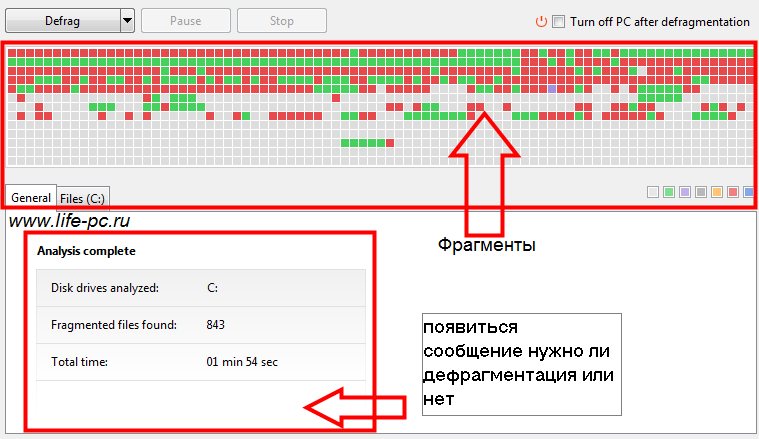 Первое наводит порядок в файлах на НЖМД, а второе удаляет их.
Первое наводит порядок в файлах на НЖМД, а второе удаляет их. При просмотре фильма, головке чтения жесткого диска придется постоянно по ним скакать, чтобы собрать весь ваш фильм в кучу, а это вызовет лишнюю нагрузку на HDD.
При просмотре фильма, головке чтения жесткого диска придется постоянно по ним скакать, чтобы собрать весь ваш фильм в кучу, а это вызовет лишнюю нагрузку на HDD. Скорость работы с создаваемыми или изменяемыми файлами ускоряется незначительно. Операционки этого делать не умеют. Лучше всего использовать утилиту Defraggler от Piriform.
Скорость работы с создаваемыми или изменяемыми файлами ускоряется незначительно. Операционки этого делать не умеют. Лучше всего использовать утилиту Defraggler от Piriform. Твердотельные накопители не анализируем.
Твердотельные накопители не анализируем.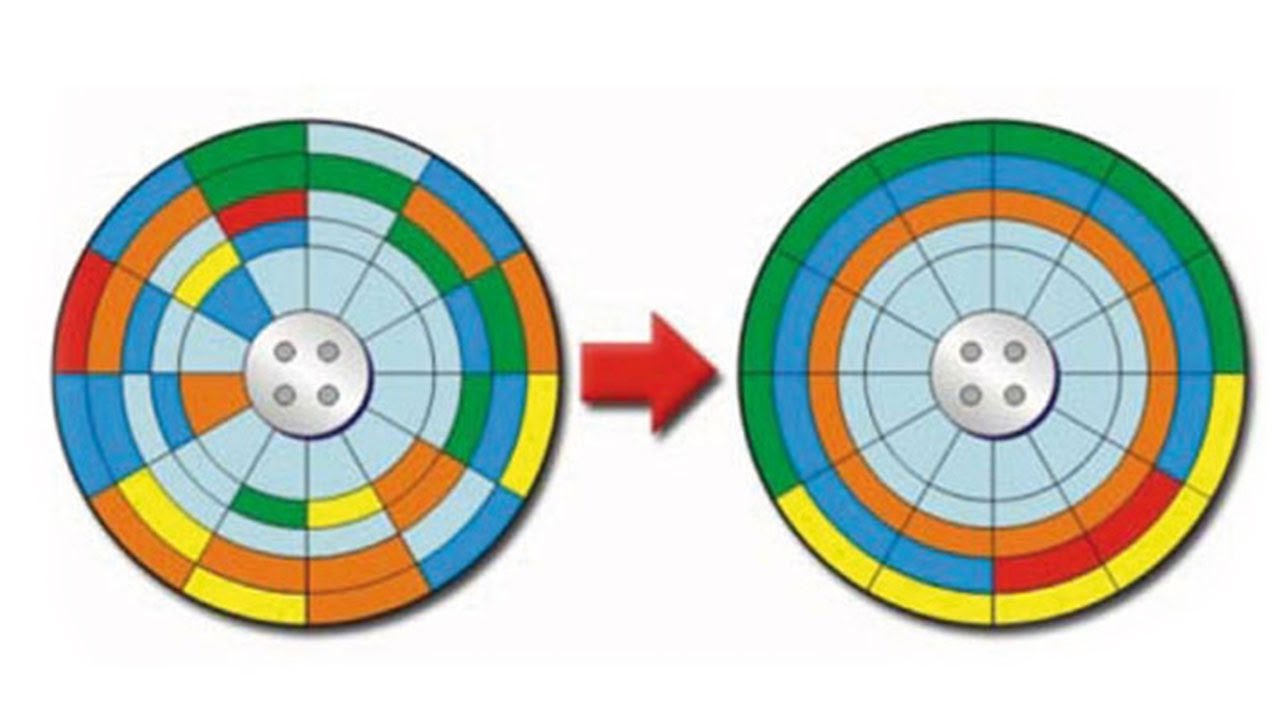 [5] В частности, сюда входят реестр, файл подкачки и файл гибернации.
[5] В частности, сюда входят реестр, файл подкачки и файл гибернации. При перемещении отдельного файлового кластера также перемещается 4-килобайтная часть файла, содержащего этот кластер.
При перемещении отдельного файлового кластера также перемещается 4-килобайтная часть файла, содержащего этот кластер.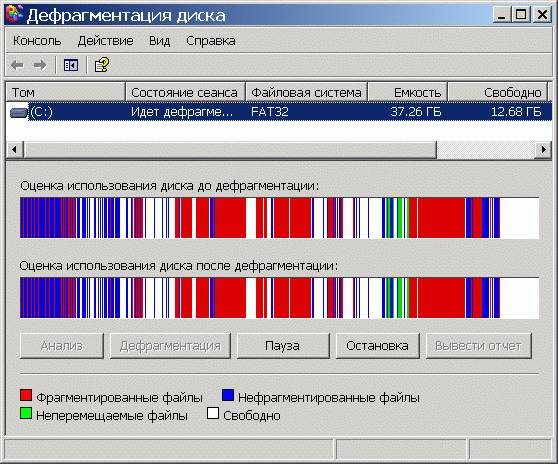 Это понятно, так как вы будете тратить свои ресурсы впустую, если файл все равно будет удален в конце.
Это понятно, так как вы будете тратить свои ресурсы впустую, если файл все равно будет удален в конце.